Wow, mein erster Beitrag zum Thema Vinylfolie ist richtig gut angekommen bei euch! An dieser Stelle ein herzliches Danke für all eure lieben Kommentare und Rückmeldungen!
Da bin ich mal gespannt, ob ich euch auch mit dem heutigen Beitrag Freude bereiten kann 😉
In diesem Beiträg geht es um:
- empfohlene Schnitteinstellungen für Vinylfolie
- Exkurs: Überschnitt Liniensegment
- Tipps fürs Entgittern
- Entgitterlinien erstellen
- Verkehrtes Entgittern (“reverse weeding”)
Empfohlene Schnitteinstellungen
Ich persönlich halte ich mich im ersten Schritt eigentlich immer an die vorgegebenen Einstellungen der Silhouette Studio Software. Wenn dies nicht zu meinem gewünschten Ergebnis führt, korrigiere ich die Einstellungen nach Bedarf, um ein perfektes Schneideergebnis zu erhalten. Meist trifft es die Voreinstellung aber schon recht gut.
Für Vinylfolie sind folgende Voreinstellungen gegeben:
Material Typ: Silhouette Vinyl
Messerstärke: 1
Geschwindigkeit: 5
Dicke: 10
Doppelschnitt: nicht aktiviert
Mit meinem neuen Messer hat mir die Messerstärke 1 völlig ausgereicht. Inzwischen stelle ich das Messer auch schon mal auf 2.
Bevor ich jedoch das Messer auf eine höhere Stufe stelle, erhöhe ich die Dicke (ist eigentlich ungünstig übersetzt, da “Druck” oder noch besser “Messerdruck” es viel besser treffen). Je höher die Dicke eingestellt ist, desto fester wird also das Messer beim Schneiden nach unten gedrückt. Daher kann es sein, dass eure Folie bei einer Dicke von 10 nicht ganz durchgeschnitten wird, bei 12 aber schon. Also, bevor ihr das Messer verstellt, spielt ein wenig mit der Dicke!
Auf jeden Fall lege ich euch ans Herz IMMER einen Testschnitt zu machen. Das dauert nicht lange und ihr lauft nicht Gefahr, unnötig Folie zu verschwenden.
Tipps zum Testschnitt
Ich verwende für meinen Testschnitt meist die Standardeinstellung – das ist ein Dreieck in einem Quadrat. Wenn das Motiv allerdings aus dünnen Linien oder Schrift besteht, dann empfehle ich euch den Testschnitt mit einem “@”- Zeichen oder einem “&”-Zeichen zu machen, da man hier besser feststellen kann, ob die feinen Linien auch wirklich gut geschnitten werden oder nicht.
Als ich angefangen habe zu plotten, waren meine Folien oft an allen vier Ecken mit diesem Testschnitt versehen. Wenn ich mal länger nach der richtigen Schnitteinstellung gesucht habe, sind mir da schon mal die Ecken ausgegangen :-).
Um dem vorzubeugen, könnt ihr auch ganz einfach den Testschnitt an eine beliebige Stelle eurer Folie durchführen lassen. Auf diese Weise könnt ihr euer Motiv auch ganz nach oben links platzieren und platzsparend schneiden. Außerdem könnt ihr euch auch das Auswerfen der Matte sparen, wenn ihr den Testschnitt weiter unten in der Folie ansetzt.
Aber wie verstellt man nun den Ort des Testschnitts?
Das ist ganz einfach! Wenn ihr euch im Programm bei den Schnitteinstellungen befindet, dann seht ihr direkt neben dem Feld für “Testschnitt” 4 Pfeile. Anhand dieser Pfeile könnt ihr selber navigieren, wo der Testschnitt gemacht werden soll. Fahrt einfach nach oben, unten, rechts oder links und bleibt dort stehen, wo es euch recht ist.
Exkurs: Überschnitt Liniensegment
Habt ihr euch auch schon mal gefragt, was diese Option eigentlich bedeutet? Den Text, der als kurze Erklärung erscheint wenn man mit dem Mauszeiger darüber fährt, hatte ich schon öfters gelesen, aber nie so ganz verstanden. Dabei ist das eigentlich gar nicht so schwer.
Wie man an den Bildern der Dreiecke schon sehen kann, geht es darum, wie gerade Ecken geschnitten werden. Ist “Aus” gewählt, so werden alle Linien ganz normal, wie sie im Design zu sehen sind in einem durch geschnitten. Stellt ihr aber auf “Ein”, so werden alle GERADEN Ecken mit einem leichten Überschnitt (wie im Bild oben zu sehen) geschnitten. Das Messer setzt dann jeweils neu an. Dies sollte dann zu einem schöneren Ergebnis von spitzen Ecken führen. Auch wenn das Liniensegment auf “Ein” gestellt ist, so hat dies dennoch NUR Auswirkungen auf alle GERADEN Ecken! Die runden Ecken werden auch weiterhin “normal”, also ohne jeglichen Überschnitt geschnitten.
Ja, und wozu das ganze jetzt bzw. wann schaltet man das Liniensegment jetzt auf “Ein”?
Das kommt jetzt darauf an, welches Motiv und welches Material ihr verwendet. (Clever, was?)
Vor allem Materialien, welche dicker/ dichter sind, können auf diese Weise sauberer geschnitten werden und ihr werdet mit dem Ergebnis glücklicher sein.
Vor allem bei feineren, kleinen Schriften (aber natürlich nur solche mit geraden Kanten) oder Motiven, die viele scharfen Kanten haben, könnte das Einschalten hier das Ergebnis deutlich verbessern!
So viel zur Theorie! Ich habe das jetzt mal getestet und ich hätte auch gerne Bilder gezeigt.
Leider sind die Überschnitte so winzig, dass ich die nicht richtig scharf stellen konnte. Daher leider keine Vergleichsbilder.
Allerdings kann ich nicht feststellen, dass mein Ergbenis einer spitzen Ecke mit Überschnitt “Ein” besser geworden wäre. Ganz im Gegenteil. Dadurch, dass das Messer pro gerader Linie neu ansetzt, passen die Linien nicht mehr exakt zusammen und die Spitze wird bei mir weniger schön. Ich habe das jetzt sowohl beim Testschnitt, als auch bei einer Schrift sowie einem einfachen Rechteck versucht. Immer mit dem selben Ergebnis. Bei mir bleibt der Überschnitt also zunächst mal auf “Aus”. Vielleicht klappt das bei Papier besser – das werde ich aber ein anderes mal versuchen.
Schnitteinstellungen optimieren, um filigrane Motive zu schneiden
Mal ehrlich, ich habe schon des öfteren etwas geflucht, wenn ich zarte oder filigrane Motive und Schriften aus Vinylfolie plotten wollte. Ich muss gestehen, ich mag es immer noch nicht so gerne, obwohl man sich hier schon etwas behelfen kann, damit der Frust vermieden oder zumindest gemindert werden kann!
Ich kann euch aus persönlicher Erfahrung folgende Tipps geben:
- schneidet LANGSAM – wenn es sein muss sogar mit Geschwindigkeit 1!
- Stellt unter Umständen auf “Doppelschnitt” (alle Schnittlinien werden also 2x geschnitten). Mit Geschwindigkeit 1 kann das schon mal dauern – aktiviert dies also nur, wenn ihr der Meinung seid, dass ein doppelter Schnitt zu einem besseren Ergebnis führt und nicht als Standardeinstellung!
- Will ein kleines Motiv einfach nicht gelingen, erstelle ganz ein zartes Offset! Es kann ruhig kaum sichtbar sein und sich im 0.01-Bereich bewegen. Mit dem freien Augen werden ihr den Unterschied nicht/ kaum bemerken, aber das Ergebnis kann wirklich deutlich verbessert sein! (Fairer Weise muss ich jetzt sagen, dass ich diesen Tipp nur weitergebe – den habe ich einmal auf meinem englischen Lieblingsblog gefunden).
Entgittern von Vinylfolie – da braucht man schon mal Nerven
Auch hier habe mich anfangs oft geärgert und das eine oder andere graue Haar zugezogen.
War mein Motiv nämlich fertig geplotten, habe ich es schon mal beim Entgittern unbrauchbar gemacht. Und zwar dann, wenn ich die Folienstücke entfernt habe, die quasi ganz um das Motiv lagen. Da haben sich manchmal Teile mit abgelöst, die aber am Träger bleiben sollten und beim Versuch diese wieder nach unten zu drücken, habe ich das bereist abgelöste Vinyl versehentlich wo angeklebt und nicht mehr ablösen können ohne alles zu zerstören. Vielleicht kommt euch das ja bekannt vor.
Um dies zu verhindern, könnt ihr euch sehr schnell Abhilfe verschaffen. Das geht unter Zuhilfenahme von Entgitterlinien. Wie man diese schnell erstellt habe ich bereits in einem meiner Video-Tutorials beschrieben, gibt es aber auch zum Nachlesen: “Entgitterlinien erstellen”
Ich empfehle euch, da mal kurz reinzusehen – es hilft vor allem bei Vinyl wirklich sehr!
Weiters kann ich euch ein Entgittermesser ans Herz legen. Es kommt ja immer wieder mal vor, das eine kleine Stelle nicht ganz durchgeschnitten wurde. Mit so einem Messer lässt sich das ganz leicht und schnell korrigieren.

Wenn ihr diese Tipps alle berücksichtigt, bin ich mir sicher, dass ihr tolle Ergebnisse erzielen werdet!
Hab ihr selber noch Tipps und Tricks beim Arbeiten mit Vinylfolie? Dann teilt doch euer Wissen mit mir und ich ergänze meinen Beitrag gerne!: Email an Miriam
Verkehrtes Entgittern – “reverse weeding”
Davon hat der eine oder andere von euch sicher auch schon gehört. Vielleicht sogar schon ausprobiert und für gut befunden?
Solltet ihr noch nicht davon gehört haben, dann erkläre ich euch das gerne. Diese Technik nennt sich im Englischen”reverse weeding”, also nach meiner Übersetzung “Verkehrtes Entgittern”, da man hier die Übertragungsfolie zunächst über das noch nicht entgitterete Motiv legt und mit einem Rakel ganz fest rubbelt, sodass die Folie wirklich gut angebracht ist!

Danach dreht ihr alles um, sodass die Übertragungsfolie auf eurer Arbeitsfläche aufliegt und das Vinyl nach oben auf ist. Am besten befestigt ihr mit einem Klebeband die Übertragungsfolie an eurer Arbeitsfläche, so könnt ihr nun das Vinyl besser abziehen.
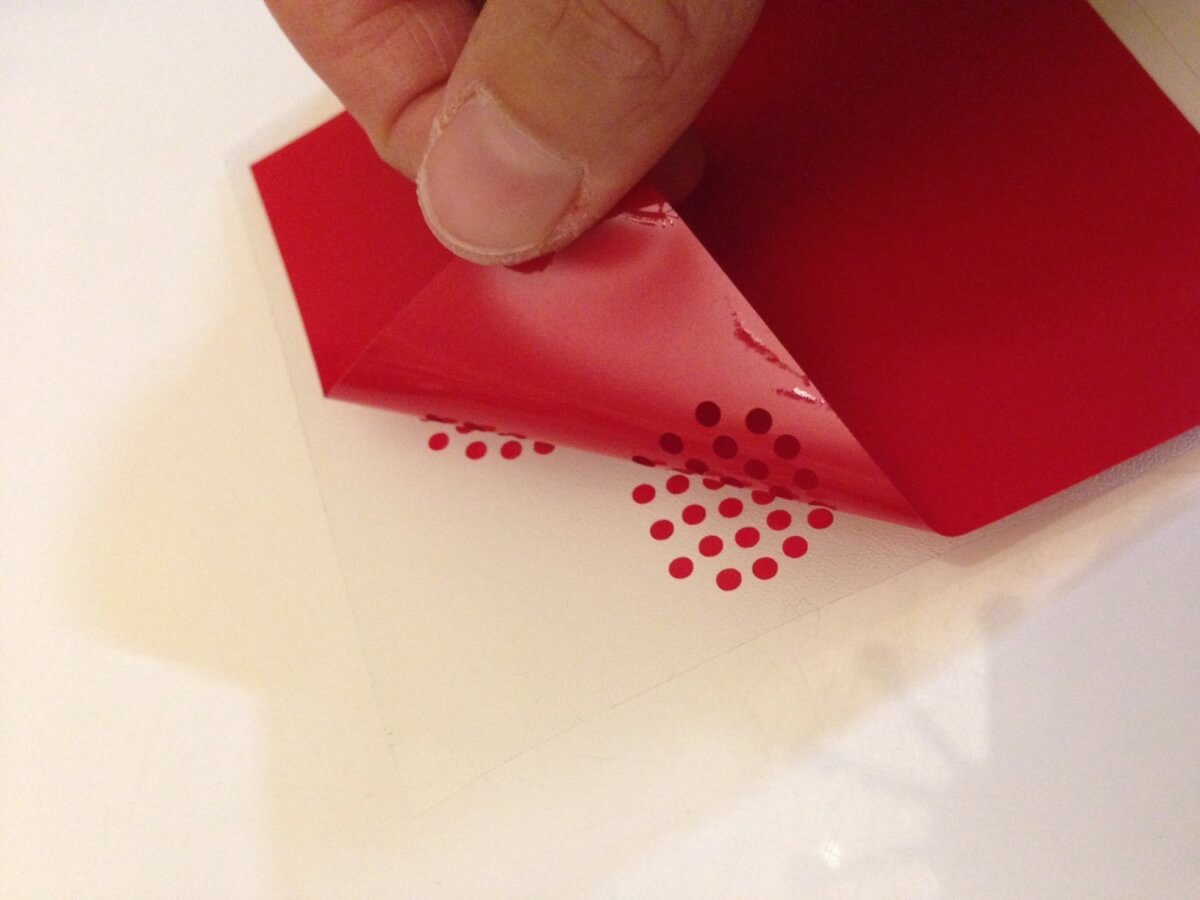
Am Ende, solltet ihr ein relativ gutes Ergebnis erzielen – wenn sich ein paar Punkte nicht lösen und mit abgezogen werden, lassen sich diese natürlich noch leicht hinzufügen.
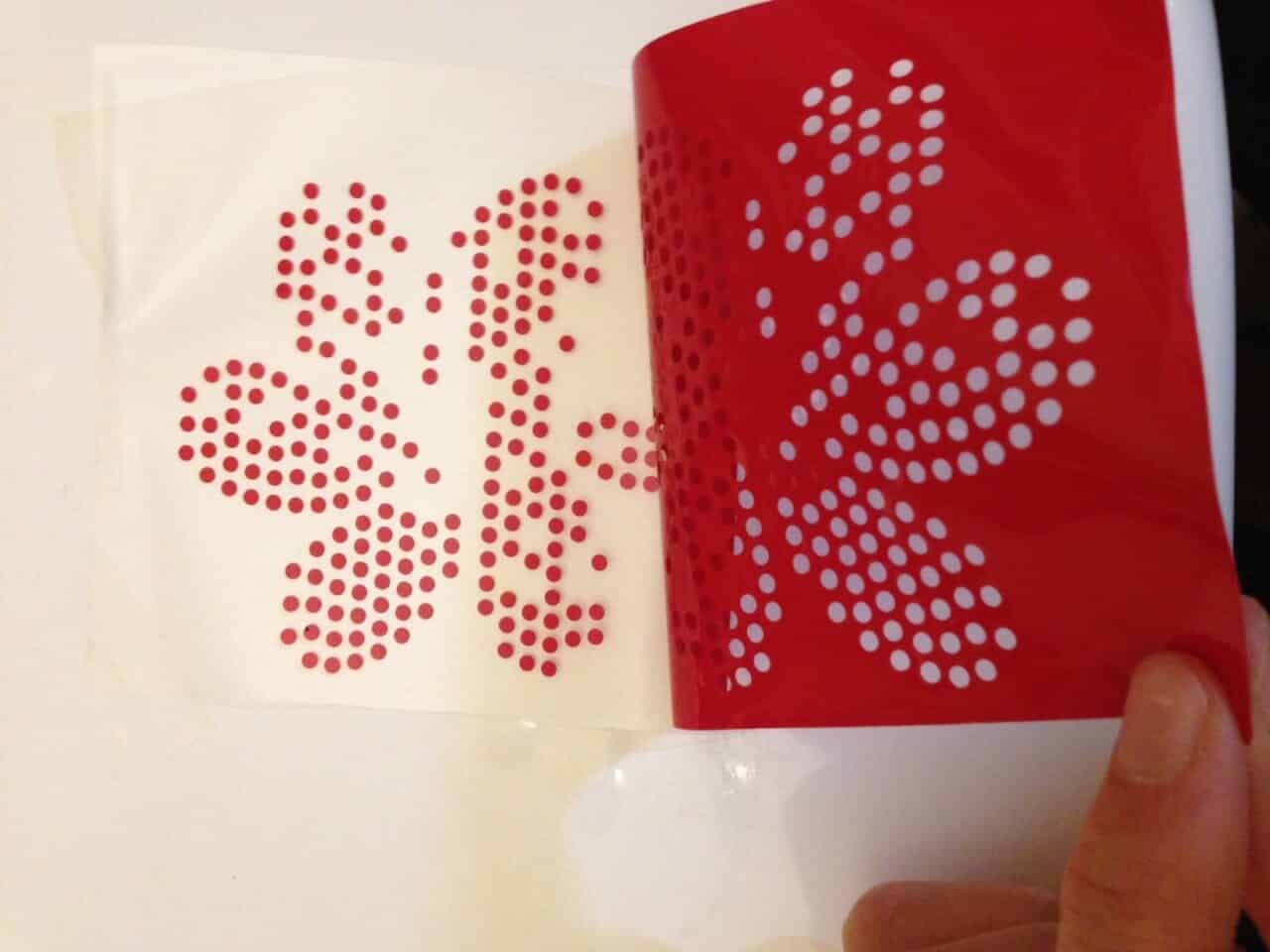
Ich bin jedenfalls begeistert, wie das funktioniert hat und ich will mir gar nicht vorstellen, wie ich das mit der herkömmlichen Methode entgittern würde!
Solltet ihr also Lust auf Strass-Motive auf Tassen, Tellern, Fenstern, uvm. haben, dann nichts wie ran ans Verkehrte Entgittern!!!
Ich hoffe, ich konnte jetzt mit der einen oder anderen neuen Information aufwarten und euch ein wenig für Vinyl begeistern!
Aber das Thema Vinyl bietet noch mehr! Doch dazu beim nächsten Mal mehr!
Bis bald und danke für euer Interesse!

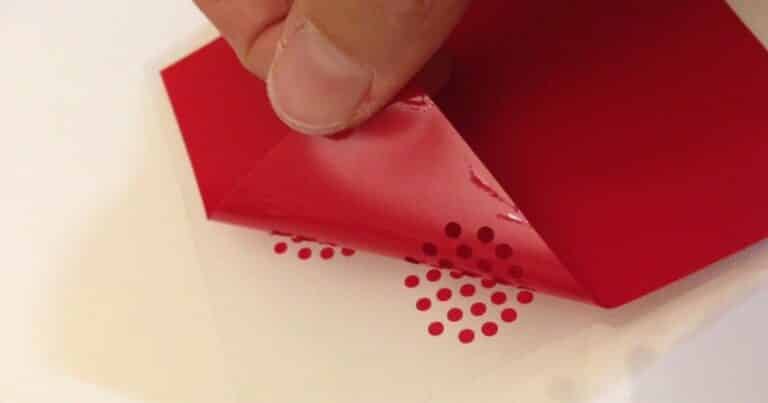
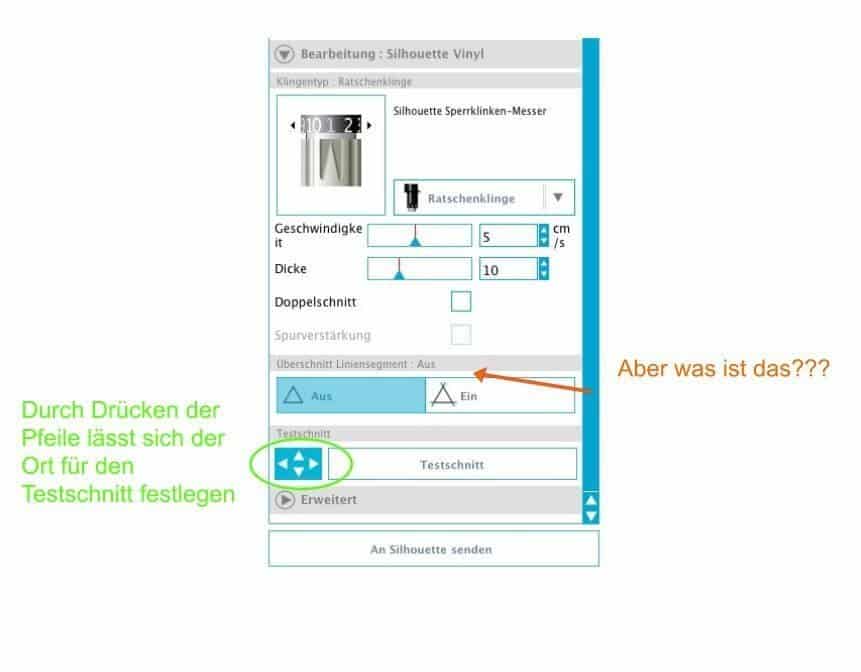









13 Antworten
Danke Dir, ich bin absolute Anfängerin und du hast mir die augen ein bissl weiter geöffnet. 😉
Das freut mich 🙂 Dann wünsche ich dir noch viele Erfolgserlebnisse und vor allem Freude beim Plotten!!
Leider erscheint bei mir beim Auswählen des Tutorials zum Nachlesen, dass es die Seite nicht gibt.
Liebe Verena! Was genau meinst du, kannst du nicht lesen? Welches Tutorial zum Nachlesen? Wo steht das?
Hallo,
bin auch seit kurzem stolzer Besitzer eines Silhouette Portrait und lese mich erstmal in die Tipps & Tricks ein 😉
Was nicht funktioniert ist der Link auf deiner Seite zu “Entgitterlinien erstellen”, finde ich auch über Google nicht.
Vielleicht kannst du den nochmal neu verlinken …
Danke und Gruß, Stephan
Hallo Plottertante!
Vielen Dank für dein Tutorial. Mir ist kürzlich ganz was dummes passiert und zwar habe ich genau mein Messer zu tief eingestellt und habe natürlich kein Test Schnitt gemacht ( im Nachhinein ist man immmmer schlauer ;)) Ja und jetzt klebt zum Glück noch alles auf der Schneidematte.Hast Du eine Idee wie ich trotzdem mein geplottertes noch retten kann? Ich kann kaum mit der Schneidematte aufs T-Shirt und dann mit einem Hitzebeständiges Papier drüber bügeln oder?
Vielen Dank imVoraus für deine Antwort
Viele liebe GrüsseElfi
Hi, ich bin auf der Suche nach einem Plotter, mit dem ich sehr feine und filigrane Muster aus selbstklebender Folie schneiden kann (zum Sandstrahlen). Die Menge an Angeboten ist allerdings reichlich verwirrend, zumal ich als Anfängerin keine Ahnung habe worauf ich achten muss. Könntest Du wohl einen geeigneten Plotter empfehlen?
Im Testbericht empfehlen sie Brother CM900 aber bei Amazon hat er keine gute Bewertung….
Wäre dir sehr dankbar! Herzliche Grüße, Griseldis
Hallo Miriam. Ich finde deine Videos und Erklärungen absolut super. Ich habe mir einen Portrait 2 zugelegt und brauche die Folien hauptsächlich für den Flugmodellbau. In 3 Abenden mit deiner Hilfe kann ich das Gerät und die Software super bedienen und die Ausdrücke, zum Beispiel kleine 8mm Schriften sind super geworden. Herzlichen Dank dafür. Freundliche Grüsse aus der Schweiz, Benno
Hallo Benno!
Herzlichen Dank für diese Rückmeldung! Ich freue mich, dass es so gut klappt (auch bei diesen filigranen Schriften!) Darf ich dein Kommentar als Kundenstimme auf meiner Webseite und für Instagram nutzen? Das wäre fein 🙂
Ganz liebe Grüße in die Schweiz und noch ganz viel Freude mit deinem Plotter und den Flugzeugmodellen!
Miriam
Sicher darfst du meinen Kommentar weiter benutzen auf deiner Webseite. Du machst das SUPER. Herzliche Grüsse Benno
Danke Benno! Schönes Wochenende!
Super Beitrag! Danke für die Tipps und die Anleitung. Hast mir wirklich sehr geholfen:))
sehr gerne, das freut mich zu lesen 🙂